QQ音乐自动启用深色模式如何设置?很多小伙伴都不知道该如何设置,下面小编给大家介绍一下QQ音乐开启自动适应深色模式教程,一起来看看吧。 QQ音乐自动启用深色模式如何设置?QQ音
QQ音乐自动启用深色模式如何设置?很多小伙伴都不知道该如何设置,下面小编给大家介绍一下QQ音乐开启自动适应深色模式教程,一起来看看吧。
QQ音乐自动启用深色模式如何设置?QQ音乐开启自动适应深色模式教程
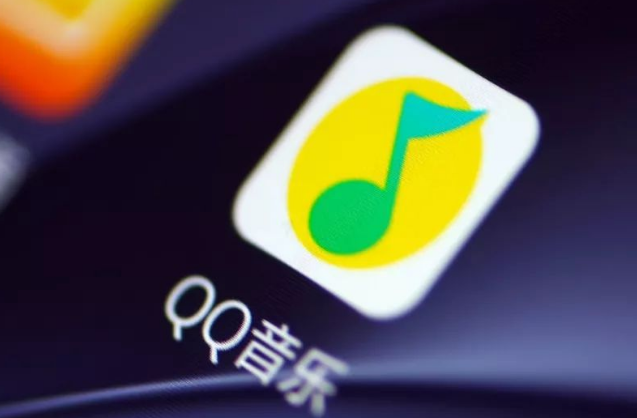
1、打开软件,找到我的进入个人中心,选择上方的设置。
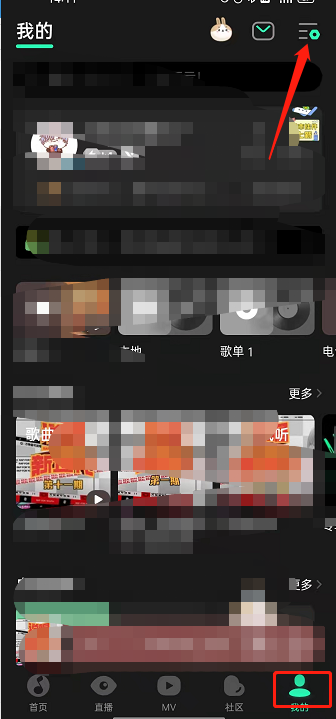
2、选择【设置】。
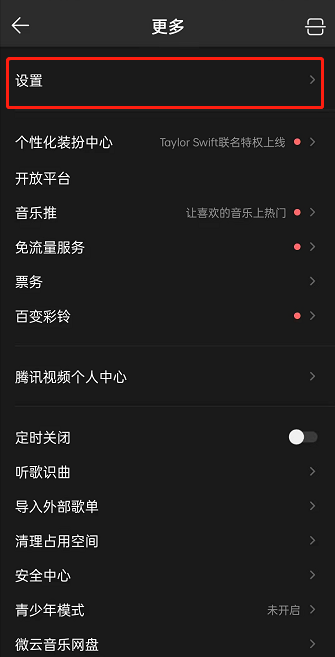
3、点击自动适应系统深色模式,开启右侧按钮。
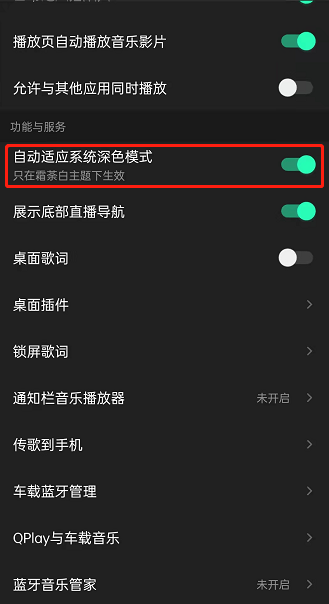
以上这篇文章就是QQ音乐开启自动适应深色模式教程,更多精彩教程请关注自由互联!
